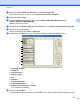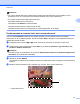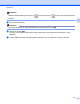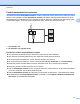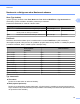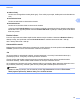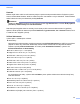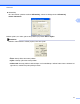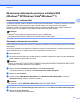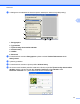Software User's Guide
Table Of Contents
- PRÍRUČKA POUŽÍVATEĽA PROGRAMOV
- Obsah
- Windows®
- 1 Tlač
- Používanie ovládača tlačiarne Brother
- Funkcie
- Výber správneho typu papiera
- Simultánna tlač, skenovanie a faxovanie
- Vymazanie údajov z pamäte
- Status Monitor
- Nastavenia ovládača tlačiarne
- Prístup k nastaveniam ovládača tlačiarne
- Karta Základné
- Karta Rozšírené
- Karta Profily tlače
- Podpora
- Používanie aplikácie FaceFilter Studio od spoločnosti REALLUSION na tlač fotografií
- 2 Skenovanie
- Skenovanie dokumentu pomocou ovládača TWAIN
- Skenovanie dokumentu pomocou ovládača WIA (Windows® XP/Windows Vista®/Windows® 7)
- Skenovanie dokumentu pomocou ovládača WIA (pre používateľov programov Windows® Photo Gallery a Windo ...
- Použitie aplikácie ScanSoft™ PaperPort™12SE s funkciou OCR od spoločnosti NUANCE™
- Zobrazenie položiek
- Organizácia položiek v priečinkoch
- Rýchle prepojenia na iné aplikácie
- Aplikácia ScanSoft™ PaperPort™12SE s OCR umožňuje konvertovať text vo forme obrázka na editovateľný text
- Importovanie položiek z iných aplikácií
- Exportovanie položiek do iných formátov
- Odinštalovanie aplikácie ScanSoft™ PaperPort™12SE s OCR
- 3 ControlCenter4
- Prehľad
- Používanie aplikácie ControlCenter4 v Domácom režime
- Karta Foto
- Karta Skenovanie
- Karta PC‑FAX
- Karta Nastavenia zariadenia
- Karta Podpora
- Používanie aplikácie ControlCenter4 v Pokročilom režime
- Karta Skenovanie
- Karta PC kopírovanie
- Karta Foto
- Karta PC‑FAX
- Karta Nastavenia zariadenia
- Karta Podpora
- Karta Vlastné
- 4 Diaľkové nastavenie
- 5 Aplikácia Brother PC‑FAX
- 6 Aplikácia PhotoCapture Center™
- 7 Nastavenie brány firewall (iba pre sieťových používateľov)
- 1 Tlač
- Apple Macintosh
- 8 Tlač a faxovanie
- 9 Skenovanie
- Skenovanie dokumentu pomocou ovládača TWAIN
- Skenovanie dokumentu pomocou ovládača ICA (Mac OS X 10.6.x)
- Používanie aplikácie Presto! PageManager
- 10 ControlCenter2
- 11 Diaľkové nastavenie a aplikácia PhotoCapture Center™
- Používanie tlačidla Sken
- 12 Skenovanie pomocou USB kábla
- 13 Sieťové skenovanie
- Skôr než začnete používať funkciu Sieťové skenovanie
- Používanie tlačidla Sken v sieti
- Index
- brother SVK
Skenovanie
40
2
Kontrast
Môžete zvýšiť alebo znížiť úroveň kontrastu pohybom posúvača doprava alebo doľava. Zvýšenie zvýrazní
tmavé a svetlé oblasti obrázka, zatiaľ čo zníženie zvýrazní viac detailov v sivých oblastiach. Taktiež môžete
zadať hodnotu do okna pre nastavenie položky Kontrast.
Poznámka
Nastavenie Kontrast je prístupné, iba ak nastavíte položku Typ skenovania na možnosť Šedá (chybové
prelínanie), Odtiene šedej alebo Farebná 24 bitov.
Keď skenujete fotografie alebo iné obrázky, ktoré chcete použiť v textovom editore alebo inej grafickej
aplikácii, skúste použiť iné nastavenia položiek Rozlíšenie, Typ skenovania, Jas a Kontrast a zistite, ktoré
z nastavení vám najlepšie vyhovuje.
Veľkosť dokumentu
Vyberte jednu z nasledujúcich veľkostí:
Automaticky
Možnosť Auto je zobrazená ako predvolené nastavenie pre Veľkosť dokumentu (pre ADF, iba pre veľkosť
papiera A4 alebo A3). Dokument štandardnej veľkosti môžete zoskenovať bez akýchkoľvek ďalších
nastavení položky Veľkosť dokumentu. Ak chcete použiť Automatické orezanie, vyberte si inú
Veľkosť dokumentu ako Automaticky.
A3 297 x 420 mm (11.7 x 16.5 palca)
Ledger 279.4 x 431.8 mm (11 x 17 palcov)
JIS B4 257 x 364 mm (14.3 x 10.1 palcov)
A4 210 x 297 mm (8.3 x 11.7 palcov)
JIS B5 182 x 257 mm (7.2 x 10.1 palcov)
Letter 215.9 x 279.4 mm (8 1/2 x 11 palcov)
Legal 215.9 x 355.6 mm (8 1/2 x 14 palcov)
A5 148 x 210 mm (5.8 x 8.3 palcov)
Executive 184.1 x 266.7 mm (7 1/4 x 10 1/2 palcov)
Vizitka 90 x 60 mm (3.5 x 2.4 palcov)
Ak chcete skenovať vizitky, vyberte veľkosť Vizitka a potom položte vizitku textom dole do hornej ľavej
časti skla skenera.
Foto 10 x 15 cm (4 x 6 palcov)
Kartotékový lístok 127 x 203.2 mm (5 x 8 palcov)
Foto L 89 x 127 mm (3.5 x 5 palcov)
Foto 2L 13 x 18 cm (5 x 7 palcov)
Pohľadnica 1 100 x 148 mm (3.9 x 5.8 palcov)
Pohľadnica 2 (Dvojitá) 148 x 200 mm (5.8 x 7.9 palcov)